
Steam Link був створений для контролера Steam, але Valve додав підтримку для інших, включаючи улюблений контролер Xbox One. Нещодавні оновлення мікропрограми дозволили підтримку вібрації. Ось як його ввімкнути.
Попередні обмеження на підключення Bluetooth означали, що офіційний контролер Xbox One не міг підтримувати функції "грому" ігор ні на чому, крім ПК з офіційним бездротовим ключем або прямого дротового з'єднання. Але якщо ви оновите прошивку самого контролера через консоль Xbox One або Windows 10, ви можете також увімкнути вібрацію через Bluetooth. Перекиньте кілька налаштувань на потоковому пристрої Steam Link, і ви готові дистанційно грати в ігри для ПК з підтримкою вібрації за допомогою стандартного контролера де-факто.
Що вам знадобиться
По-перше, лише остання редакція контролера Xbox One включає Bluetooth - попередня редакція несумісна із Steam Link. Цю нову конструкцію іноді називають "Контролер Xbox One S". Ви можете їх відокремити, оскільки оновлена версія формує область кнопок Xbox у пластик основної оболонки, тоді як стара версія має окремий глянцевий розділ, який формується в плечові кнопки. Подобається це:

Якщо у вас є контролер зліва, ви готові піти. Зверніть увагу, що обидва дизайни мають різноманітні кольори та візерунки.
Вам також знадобиться Steam Link з активним мережевим підключенням до локального ПК та Інтернету та кабелем microUSB. Ви можете оновити мікропрограму контролера за допомогою Windows 10 або консолі Xbox One.
Крок перший: Оновіть мікропрограму контролера
По-перше, вам потрібно буде переконайтеся, що на вашому контролері Xbox One встановлено останню прошивку , що забезпечує вібрацію через Bluetooth. Якщо ви виконуєте оновлення через ПК, переконайтеся, що завантажили офіційний додаток Xbox Accessories з магазину Microsoft Windows 10.
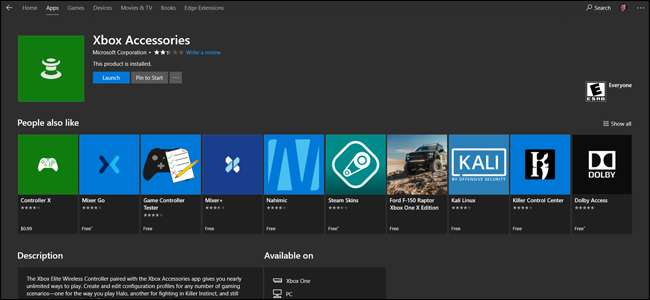
Запустіть програму, а потім підключіть контролер Xbox One до ПК за допомогою кабелю MicroUSB. У головному меню програми натисніть "Додаткові параметри".
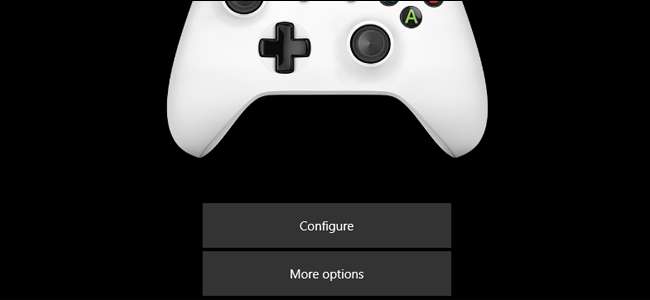
Клацніть текст, який починається з «Версія мікропрограми:», щоб перевірити наявність останнього оновлення. Той, який ви бачите на скріншоті - 3.1.1221.0 - є найпізнішим на момент написання; будь-що пізніше цього повинно мати вібрацію через Bluetooth.
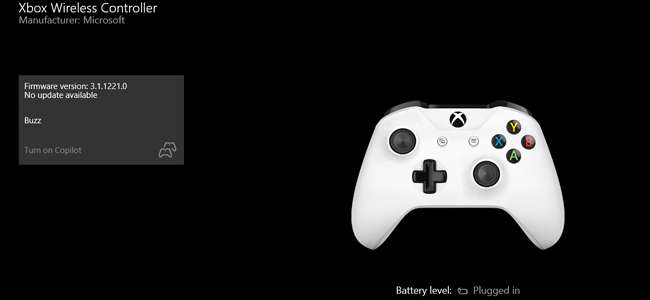
Якщо поточна мікропрограма контролера застаріла від останнього оновлення, програма автоматично завантажить та встановить її через з’єднання Micro USB.
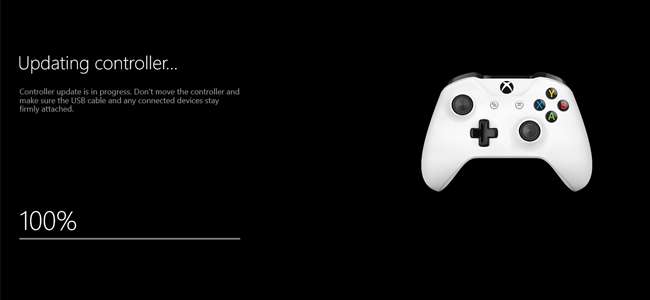
Якщо ви використовуєте консоль Xbox One для оновлення контролера, увімкніть консоль і підключіть контролер. Відкрийте головне меню, натиснувши кнопку Xbox в центрі контролера, а потім перейдіть до Система> Kinect & Devices> Devices & Accessories. Виберіть контролер, який ви плануєте використовувати з Steam Link, а потім виберіть Інформація про пристрій> Версія прошивки> Продовжити. Консоль завантажить останню версію прошивки та встановить її бездротовим способом.
Залежно від того, як налаштовано ваш Steam Link, прошивка контролера може бути всім необхідним, щоб увімкнути функціональність гулу в іграх для ПК, які його підтримують. Якщо ні, виконайте наступні кроки далі.
Крок другий: перейдіть на сучасний драйвер контролера Xbox на Steam Link
Тепер вам потрібно буде перейти на ваш Steam Link і ввімкнути найновіший драйвер для вашого контролера. Увімкніть пристрій і підключіть контролер, якщо цього ще не зробили, але поки що не підключайте до ПК. Зайдіть в головне меню налаштувань Steam Link, а потім виберіть Налаштування> Система.
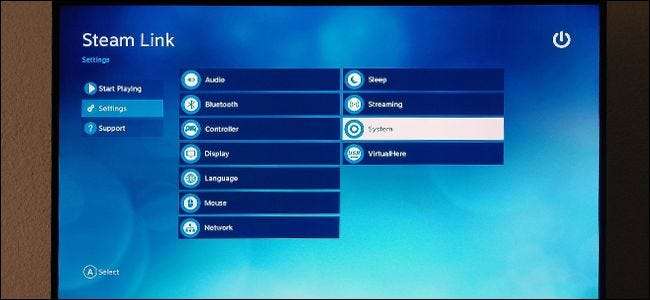
У останніх версіях програмного забезпечення Steam Link ви повинні побачити опцію "Переключитися на сучасний драйвер контролера Xbox". Виберіть його. Меню запропонує перезапустити пристрій Steam Link, тож продовжуйте і робіть це. (Якщо цієї опції ви не бачите, виберіть "Перевірити наявність оновлень", щоб оновити основну ОС Steam Link, а потім повторіть другий крок, коли оновлення буде завершено.)

Після успішного перезавантаження вашого Steam Link і підключення до нього контролера Xbox One підключіться до ігрового ПК та перейдіть до режиму великого зображення Steam.
Крок третій: налаштуйте свої ігри
Оновивши свій контролер і Steam Link, настав час налаштувати окремі ігри, щоб увімкнути функцію вібрації. У режимі Big Picture виберіть будь-яку гру, яка підтримує вбудовану підтримку контролера.
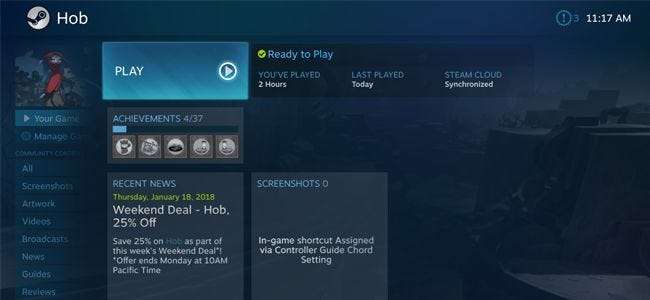
У меню гри Steam Big Picture виберіть Керування грою> Параметри контролера.
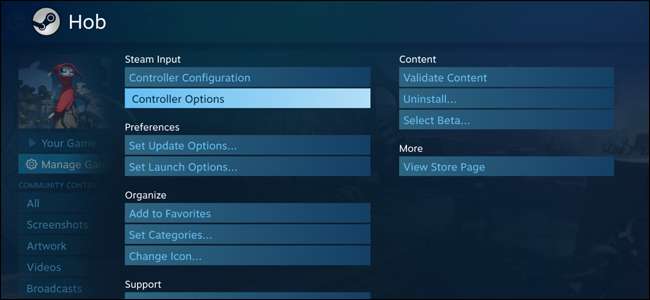
У спадному меню «Використовувати конфігурацію Steam для контролерів не Steam» виберіть функцію «Глобальне налаштування (Xbox / Switch)». У спадному меню "[Experimental] Rumble Emulation" виберіть параметр "On".
У більшості ігор ці налаштування мають бути ввімкненими за замовчуванням, і вам не потрібно буде їх змінювати, але пам’ятайте, де ці налаштування знаходяться на випадок, якщо ваш вібраційний відгук зникне. Ви також можете змінити налаштування частоти емуляції гулу для більш-менш інтенсивної вібрації.
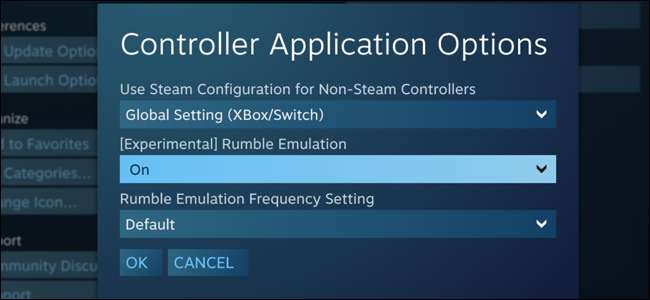
Тепер запустіть свою гру і випробуйте функцію! Ви повинні отримати вібраційний зворотний зв'язок у більш-менш точно таких самих ігрових сценаріях через Steam Link, як і під час гри з контролером, підключеним безпосередньо до ПК.

Якщо ви не відчуваєте вібрації, повторіть кроки вище та переконайтеся, що все налаштовано належним чином. Майте на увазі, що якщо у батареї контролера низький рівень енергії, у вас може не залишитися достатньої потужності для включення вібраційних двигунів. Зарядіть або поміняйте нову батарею та повторіть спробу.







